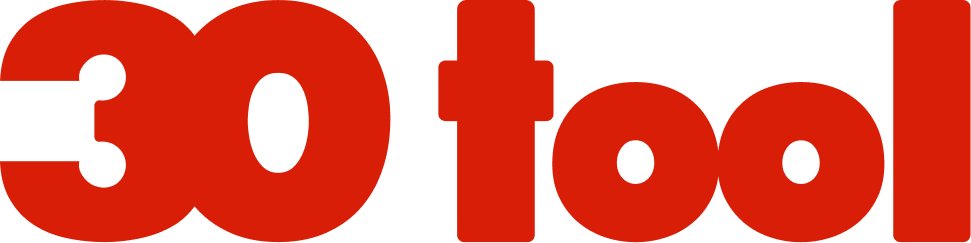快捷软件
ㅤListary
💻简述
通过双击ctrl键调出电脑快捷搜索,可以极大提高软件打开效率,还有网络搜索功能并且可以自定义添加自己常用的网站,更多功能可以查看软件官网说明书
说到listary就一定绕不过everything,我个人是把listary当成软件启动器来用,因为日常找文件需求没有很大,而且listary查找文件能力基本和二everything旗鼓相当了;但是如果是电脑确实文件很大的情况下,想要更好找软件还是推荐用everything,当然最好的方案还是一起用
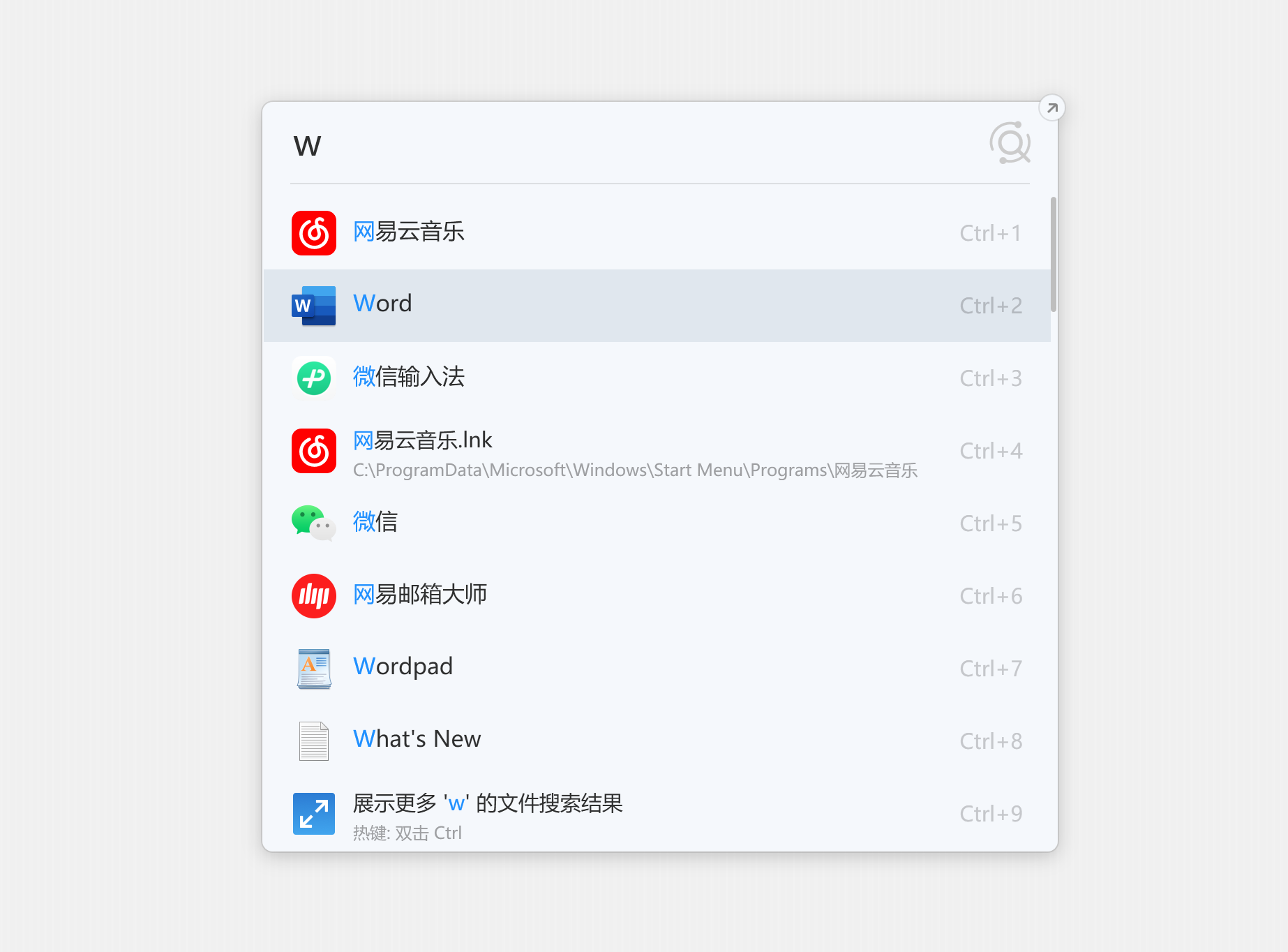
ㅤ酷呆桌面
💻简述
可以让你的桌面更加的整洁,可以模块化的归纳,同类型的产品有很多像最早的Fences、国内的360桌面,腾讯桌面,但是基本都绕不开,付费和广告这两个属性,而酷呆桌面开源并且大小不到5m,在体验感上对比上面三个更加流畅,虽然功能不算多但是够用,称得上一个小而美的产品
酷呆也有付费版本,大家按需选择,但是使用上区别不大
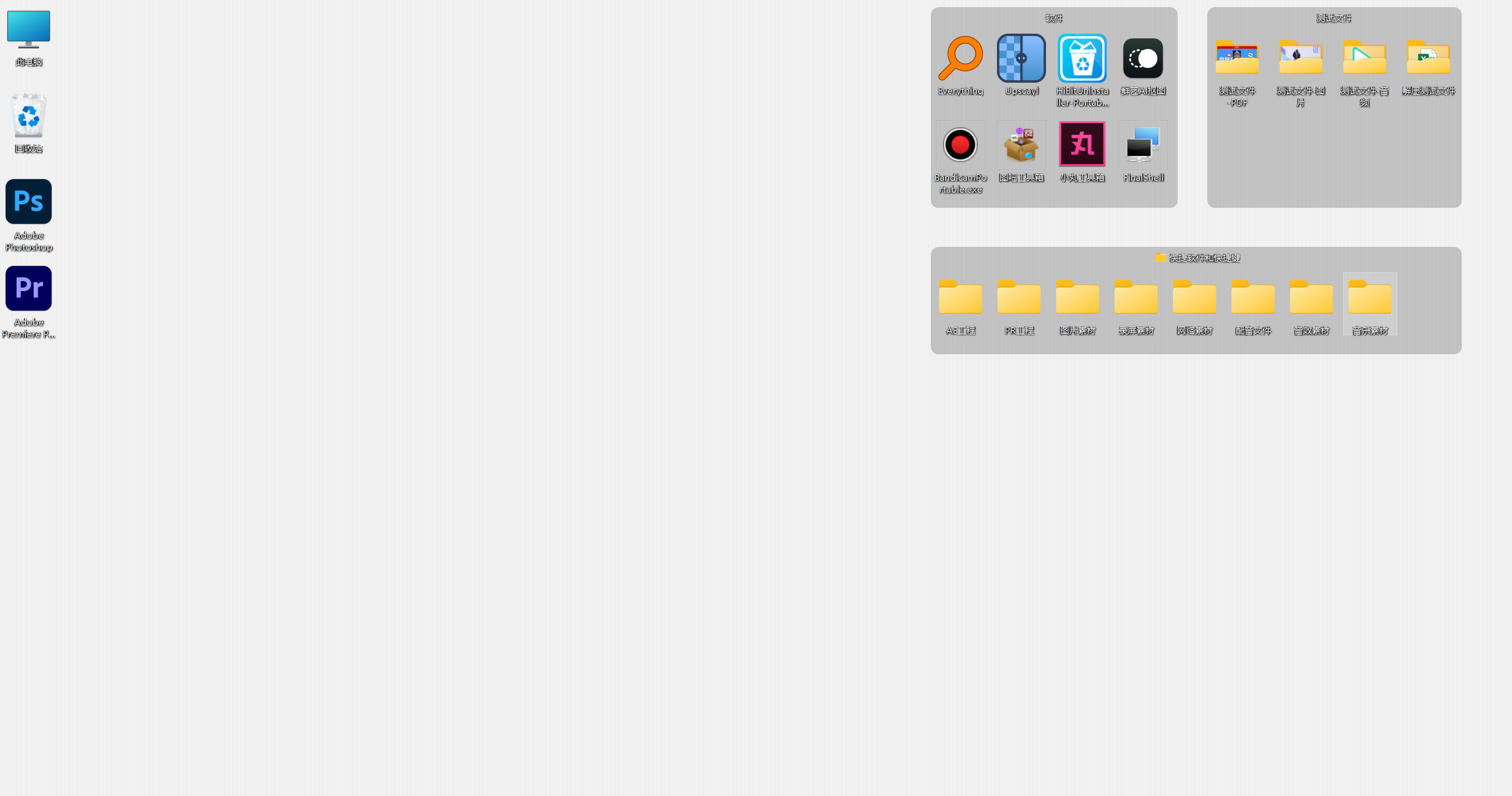
ㅤQuicker
💻简述
我主观认为quicker可以说是普通用户使用快捷软件的毕业软件了,完全够用了,极强的自定义属性和拓展资源,可以自定义任何场景为你服务,唯一的问题就是前期有一些学习成本,软件里面的选择过于的多,但是一旦搭建了一套自己的快捷方式,后期就是纯爽
Quicker并非完全免费,更多的设置和高阶功能需要付费,但是呢免费部分对于绝大数人是够用的了,如果有天你需要用到付费的功能了,我想也会愿意付费的,一年仅58元,我个人认为是一个合理的定价
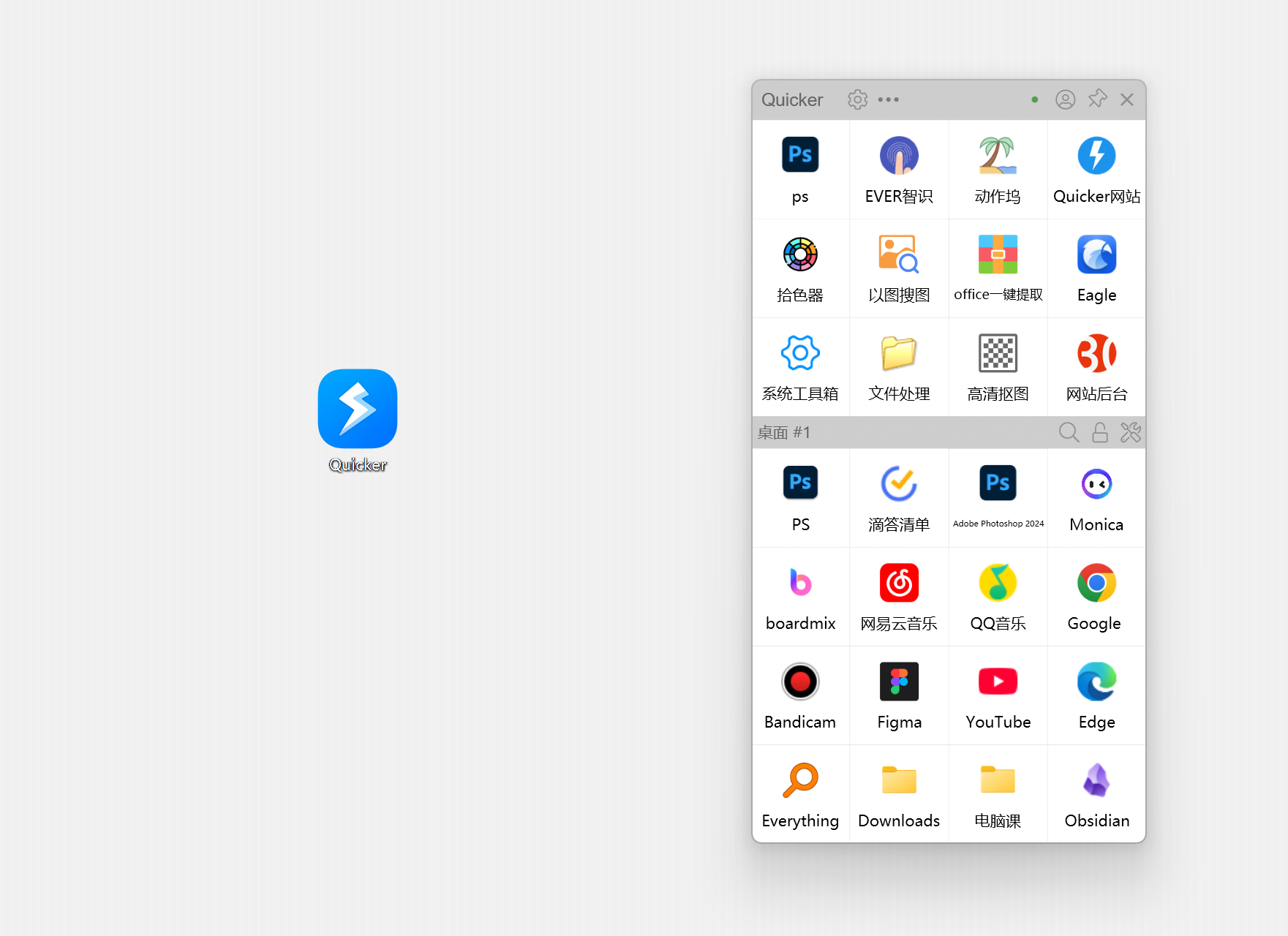
ㅤ其他软件
Quick look
只需要按空格键,就可以快速预览电脑上任意文件,如果你经常和图片、视频打交道,那么quicklook值得下载;但是预览像office、3d格式等文件需要安装插件
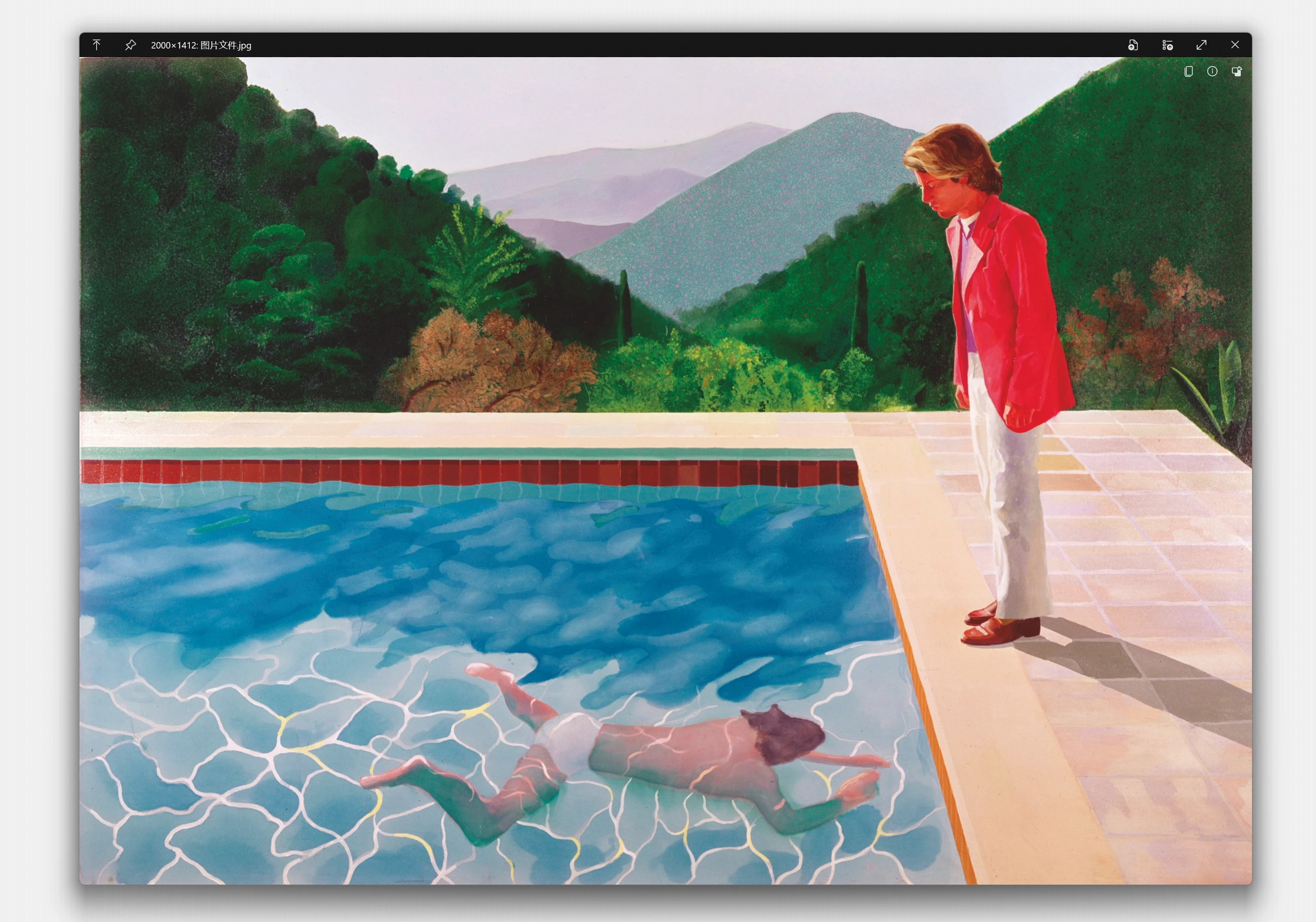
Utool
有点类型于listary+quicker,但是我个人觉的使用的流畅感和上限不太行;如果你上面的listary和quicker用不习惯,也可以尝试这个;这个产品的最佳使用我个人认为是,你是win和mac双系统用户,因为这个utool是有mac版本的,并且是支持买断,还是很好的。
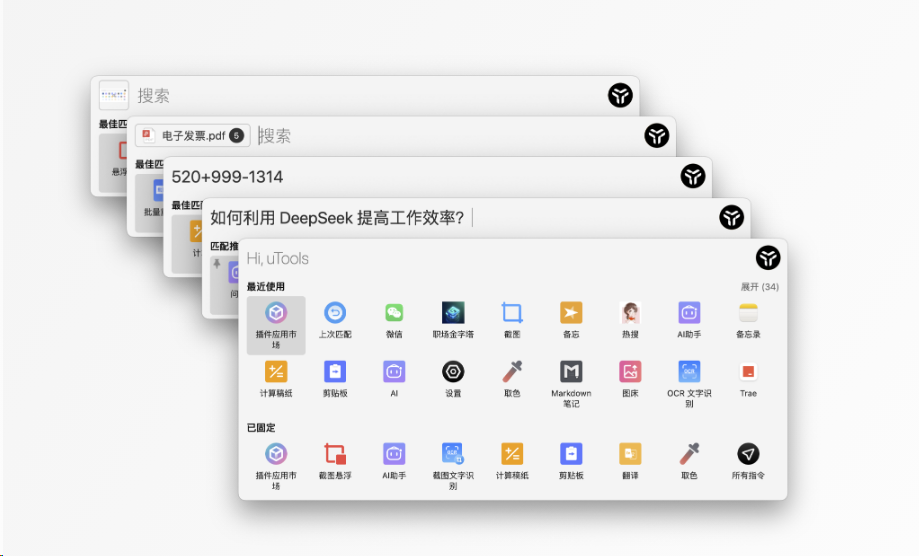
PowerToys
微软自家出的效率工具箱,整合了一些设置,但是这些设置其实用上面的quicker基本都可以使用,有兴趣的可以下载来玩的;比较有价值的是工作区布局的设置,你可以设定好固定的软件,然后一键打开
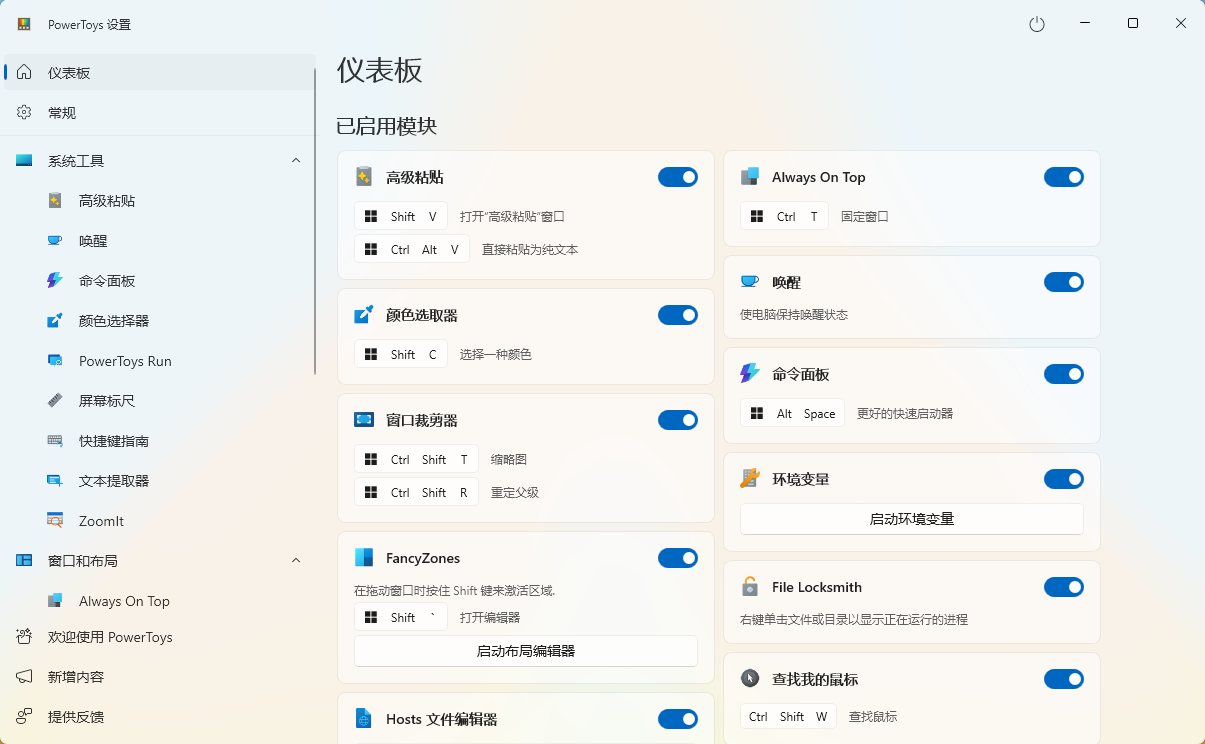
快捷键思路
ㅤ通用快捷键
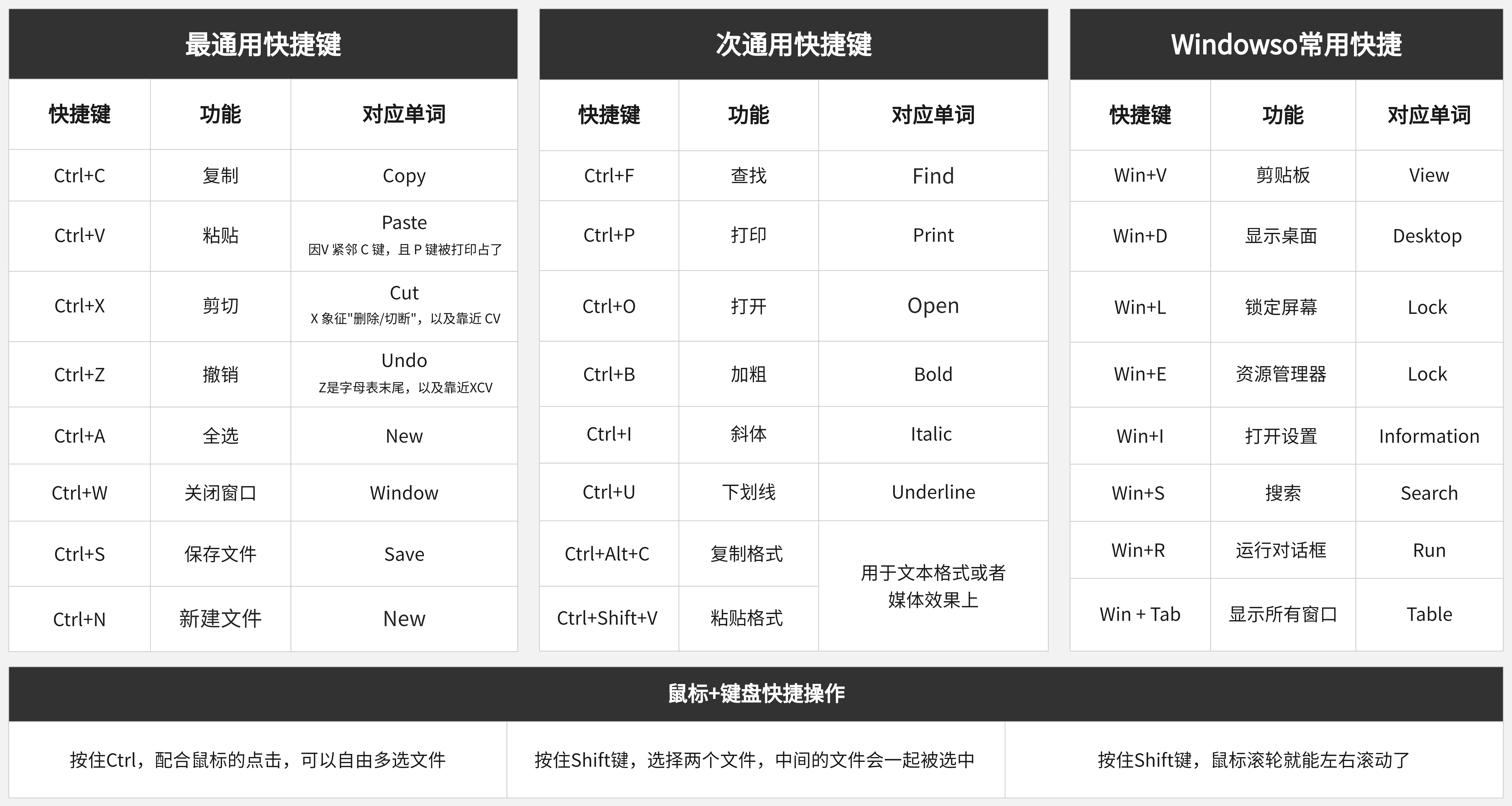
ㅤ快捷键意识
当鼠标移动到功能上的时候,基本都会有显示对应的快捷键,特别是一些专业软件上、以及windows电脑上的各个操作,再掌握了上面的通用快捷键后,加上有意识地觉察自己鼠标经常点的操作有那些然后开始使用快捷键来代替操作,整个体验感就会上去了,可以极大的提高效率,可能前期需要有意识的培养下使用习惯,但是一旦养成,将会一直受益